Kako instalirati upravljačke programe na Wi-Fi adapter u sustavu Windows 7?
U procesu pisanja različitih članaka na temu postavljanja Wi-Fi-ja u sustavu Windows 7 s upravljačkim programom Wi-Fi adaptera pojavljuju se mnogi nerazumljivi trenuci i pitanja. Na primjer, pišete o povezivanju s bežičnom mrežom, ali osoba uopće ne pronalazi Wi-Fi na svom računalu. Isto se događa prilikom pokušaja distribucije interneta s prijenosnog računala, ako upravljački program nije instaliran na Wi-Fi adapteru, tada virtualna mreža neće raditi. Mnogi ljudi jednostavno ne razumiju što učiniti dalje kad se podaci iz članka razlikuju o onome što se događa na monitoru.
Gledajte, postoji laptop, u njega bi svakako trebao biti ugrađen Wi-Fi adapter. Čak i laptope koji su već stari 5 godina ili više, a da ne spominjemo moderne modele. Ako imate stacionarno računalo i želite se bežično povezati s Internetom, to se može učiniti putem USB ili Psi adaptera. Windows 7 instaliran je na vašem prijenosnom računalu ili stolnom računalu. Čarobnjaci ili vi sami - nije važno. Glavna stvar je da sam Windows 7 ne instalira upravljački program na Wi-Fi adapter (nisam primijetio takve slučajeve, Windows 10 ga već automatski instalira). Ispada da ako čarobnjaci koji su instalirali vaš operativni sustav nisu instalirali upravljački program na bežični adapter, tada Wi-Fi neće raditi za vas. A ako mrežni kabel nije povezan s prijenosnim računalom, tada će status veze najvjerojatnije biti sljedeći:
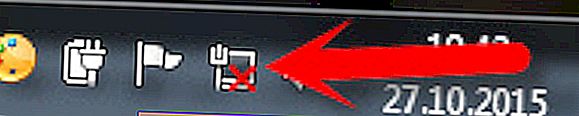
U postavkama: Upravljačka ploča \ Mreža i Internet \ Mrežne veze najvjerojatnije nećete vidjeti adapter "Bežična mrežna veza" , a u Upravitelju uređaja na kartici Mrežni adapteri bit će samo jedan adapter - mrežna kartica. Tamo nećete pronaći bežični adapter.
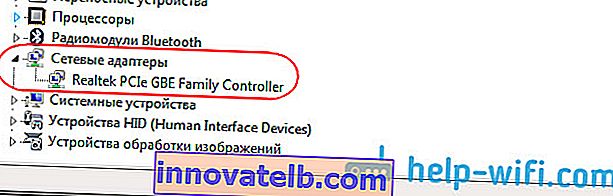
Sve su to znakovi da nije instaliran ispravan upravljački program. Rješenje je vrlo jednostavno , sami instalirajte upravljački program bežičnog adaptera. U nastavku ću vam pokušati detaljno reći kako to učiniti na primjeru.
Windows 7: samoinstalacija upravljačkog programa na Wi-Fi
Nije važno imate li prijenosno računalo ili stacionarno računalo s adapterom, potreban pogonitelj može biti na disku koji dolazi s istim prijenosnim računalom ili adapterom. Kao što praksa pokazuje, takav disk možda ne postoji s prijenosnim računalom, ali s adapterom je najvjerojatnije uključen. S Tp-Link adapterima - definitivno tu. Dakle, možete pokušati instalirati upravljački program s ovog diska. Samo umetnite disk u pogon računala i slijedite upute (u pravilu će se automatski pojaviti prozor u kojem se traži instaliranje softvera).
Treba nam upravljački program za bežični adapter. Stoga je najbolji način navigacije prema riječi "Wireless" ili "WLAN". Možda postoji nešto poput bežičnog mrežnog adaptera i slično.
Kako s Interneta preuzeti ispravan upravljački program za bežični adapter?
Ako nema diska ili ga ne možete shvatiti, potrebni upravljački program možete preuzeti s Interneta. Možda niste povezani s Internetom, ali Wi-Fi ne radi. Ne zaboravite da se možete povezati mrežnim kabelom. I putem usmjerivača i izravno od davatelja usluga. Ili upravljački program možete preuzeti na drugi uređaj (čak i na pametni telefon, tablet) i prenijeti ga na računalo.
Ne mogu vam pokazati kako to učiniti za sve proizvođače prijenosnih računala (takve ću članke vjerojatno pripremiti kasnije): Lenovo, HP, Asus, Acer itd. Pokazat ću vam detaljno koristeći primjer svog prijenosnog računala Asus K56CM . Postupak će biti jednak za sve. Ako imate računalo s USB / PCI adapterom, tada morate preuzeti upravljački program sa službenog web mjesta proizvođača adaptera.
Preporučujem preuzimanje upravljačkih programa samo sa službenih web mjesta proizvođača. Stoga, prije svega, moramo otići na web mjesto proizvođača našeg prijenosnog računala (adaptera). U mom slučaju, na web stranicu Asus. Možete samo guglati. Tražim "Asus", a prvo na popisu je službena stranica. Mislim da ćete to odmah shvatiti kada otvorite web mjesto. A ako znate adresu web mjesta, onda možete ići izravno.
Dalje, kroz pretragu na web mjestu ili kroz izbornik, moramo pronaći stranicu s modelom našeg prijenosnog računala. Ili pronađite odjeljak s preuzimanjem upravljačkih programa. U pravilu je ovo stavka izbornika "Podrška". U mom slučaju, s Asusovim prijenosnim računalom, u pretrazi na web mjestu naznačujem model Asus K56CM i odabirem ga u rezultatima pretraživanja.
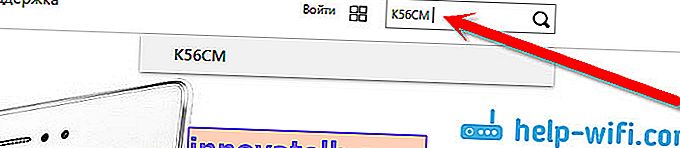
Idem na karticu Podrška - Upravljački programi i uslužni programi . S popisa odabirem svoj operativni sustav - Windows 7 .
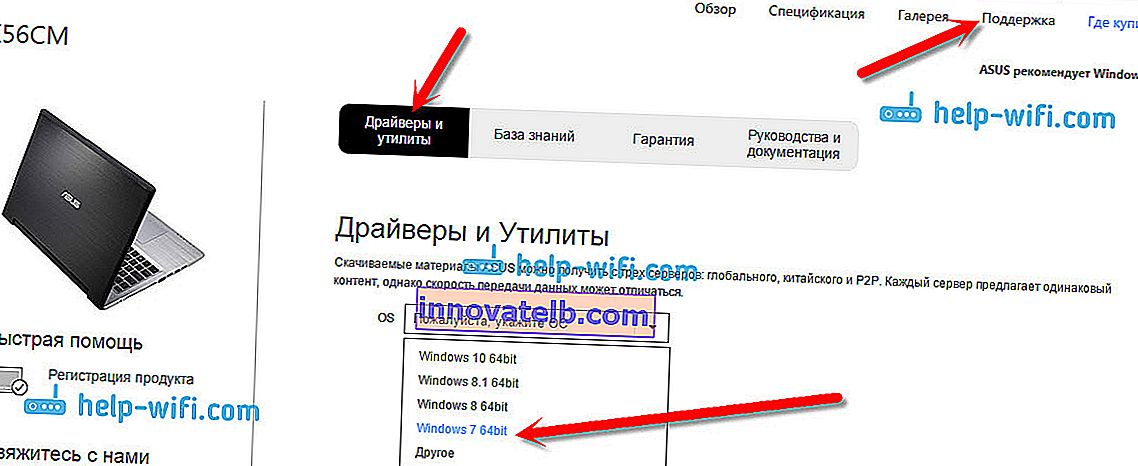
Tražim i otvaram karticu Wireless (Bežično) i preuzimam upravljački program za svoj adapter.
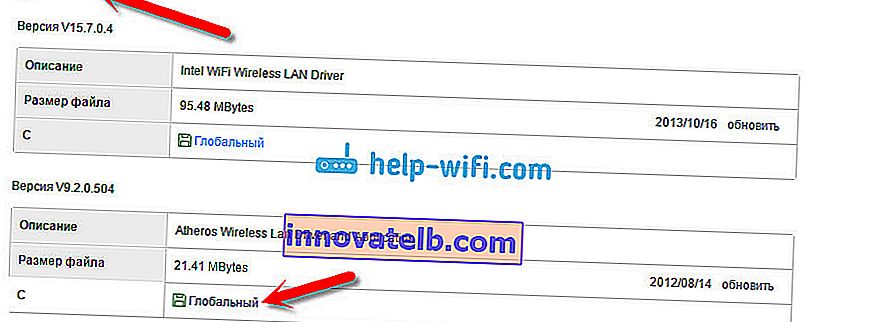
Datoteku spremamo na računalo, po mogućnosti na radnu površinu, kako je ne bismo izgubili.
Možda ćete vidjeti nekoliko pokretačkih programa za različite adaptere (različitih proizvođača) . Kao i u mom slučaju, postoji pokretački program za adaptere "Intel" i "Atheros Wireless Lan Driver and Application". Kako znati koji je adapter na vašem prijenosnom računalu? Za to postoji mali program HWVendorDetection. Koju možete preuzeti s ove poveznice. Preuzmite HWVendorDetection i jednostavno ga pokrenite. Tamo će biti naveden proizvođač bežičnog LAN adaptera.
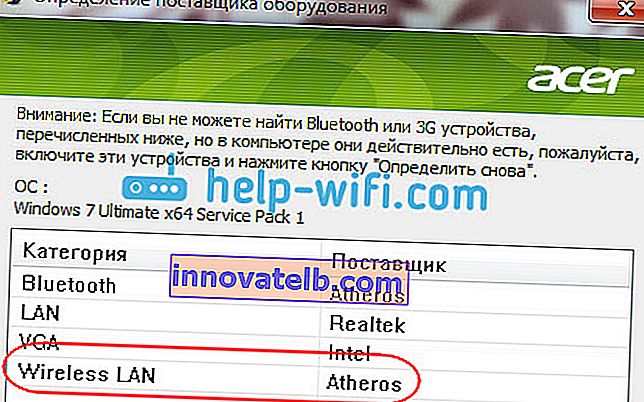
Instaliranje preuzetog upravljačkog programa
I tada je sve vrlo jednostavno. Ako u arhivi imate upravljački program, kao u mom slučaju, jednostavno otvorite arhivu i pokrenite instalacijsku datoteku. To je najvjerojatnije datoteka setup.exe. Samo slijedite upute za instalaciju.
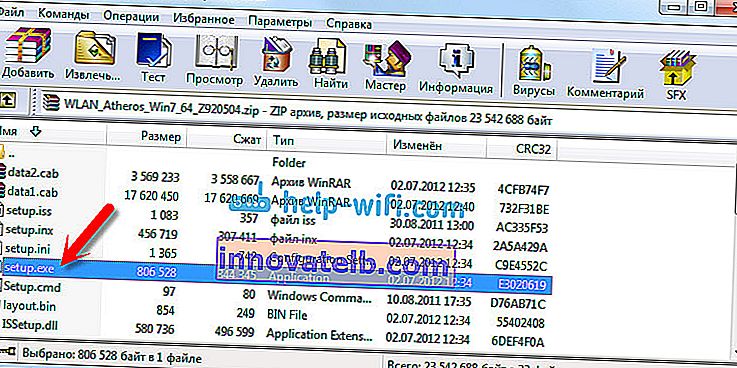
To je sve, nakon instalacije upravljačkog programa poželjno je ponovno pokrenuti prijenosno računalo i možete se povezati s Wi-Fi mrežom.
Da vas podsjetim što sam pokazao na primjeru Asusovih prijenosnih računala. Vaš se postupak može malo razlikovati. Ako ne možete pronaći potreban upravljački program ili ga ne možete instalirati, napišite u komentarima, pokušat ću predložiti. I još nešto, ako samo želite ažurirati upravljački program na noviji (ponovno instalirati), onda vam savjetujem da radite sve prema ovoj uputi. Na web mjestu proizvođača uvijek se nalaze najnoviji upravljački programi.